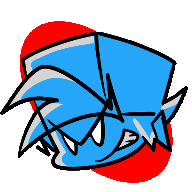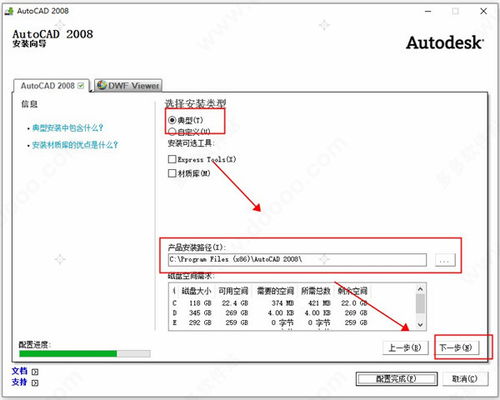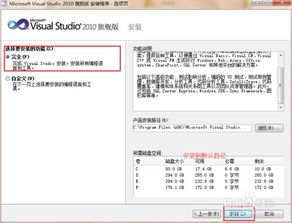如何在电脑上安装VS2008软件教程
在安装Visual Studio 2008(简称VS2008)这一经典的开发工具时,详细而清晰的步骤指南能够显著提升用户的安装体验和效率。本文旨在提供一份全面、简洁且易懂的VS2008安装教程,以帮助用户顺利完成安装过程。
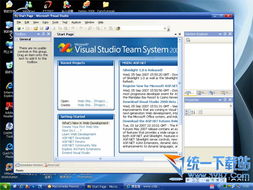
一、前期准备
在安装VS2008之前,确保计算机满足以下基本要求:

操作系统:Windows XP、Windows Vista或Windows Server 2003(SP1或更高版本)
内存:至少1GB的RAM(建议2GB)
硬盘空间:至少1.5GB的可用磁盘空间
处理器:1.6GHz或更高的处理器
另外,准备好VS2008的安装包和SP1补丁安装包。安装包可以从微软官方网站下载,但下载速度可能较慢,因此可以考虑使用可靠的第三方分享链接(如百度云:链接:[https://pan.baidu.com/s/1dGIaPrj,密码:25dq](https://pan.baidu.com/s/1dGIaPrj%EF%BC%8C%E5%AF%86%E7%A0%81%EF%BC%9A25dq))。确保下载的安装包完整且未被篡改。
二、安装VS2008
1. 启动安装包
双击VS2008安装包,找到并进入`Install`文件夹,双击`setup.exe`文件启动安装程序。
2. 选择安装类型
在安装界面,选择“安装Visual Studio 2008”并点击“下一步”。此时,系统将加载安装组件,请耐心等待。
3. 阅读许可条款
加载完成后,进入“阅读产品安装许可条款及输入序列号”界面。认真阅读许可条款,选择“我已阅读并接受许可条款”,然后输入合法的产品密钥和用户名(如果是企业版,可能需要公司提供密钥)。
4. 选择安装功能
接下来,选择安装的功能类型:“默认”、“完全”或“自定义”。对于大多数用户而言,选择“默认”即可,这将安装最常用的功能和组件。另外,选择产品安装在本地磁盘的位置,通常建议使用默认路径,以确保安装过程的顺利进行。
5. 开始安装
确认所有设置无误后,点击“安装”按钮,系统将开始安装VS2008。此过程可能需要一段时间,具体取决于计算机的配置和选择的安装组件。在安装过程中,屏幕可能会多次刷新,并且会弹出一些提示窗口,按提示操作即可。
6. 安装完成
当安装进度条达到100%时,系统将提示安装完成。点击“完成”按钮退出安装程序。此时,VS2008已经成功安装,但可能不会在桌面上看到其快捷方式。
三、创建桌面快捷方式
由于安装完成后不会在桌面上自动生成VS2008的快捷方式,用户需要通过以下步骤手动创建:
1. 找到安装目录
打开“我的电脑”或“文件资源管理器”,导航到VS2008的安装目录。默认情况下,该目录位于`C:\Program Files\Microsoft Visual Studio 9.0\Common7\IDE`。
2. 创建快捷方式
在`IDE`文件夹中,找到名为`devenv.exe`的文件。右键点击该文件,选择“发送到” > “桌面快捷方式”。这样,VS2008的快捷方式就会在桌面上生成,双击该快捷方式即可启动编辑器。
四、安装SP1补丁
为了提高VS2008的兼容性和稳定性,建议安装Service Pack 1(SP1)补丁。以下是安装SP1补丁的详细步骤:
1. 启动补丁安装包
双击SP1补丁安装包,找到并双击`SPInstaller.exe`文件启动补丁安装程序。
2. 同意许可条款
在安装许可条款确认界面,勾选“我同意”并点击“下一步”。
3. 开始安装补丁
确认许可条款后,点击“下一步”开始安装补丁。系统将自动进行补丁文件的复制和安装,此过程可能需要一段时间。
4. 安装完成
当安装进度条达到100%时,系统将提示补丁安装完成。点击“完成”按钮退出补丁安装程序。
五、验证安装
安装完成后,可以通过以下步骤验证VS2008是否安装成功:
1. 启动VS2008
双击桌面上的VS2008快捷方式,启动编辑器。
2. 检查功能
在编辑器中,尝试打开或创建一个新项目,验证各项功能是否正常运行。例如,可以编写一个简单的控制台应用程序,并尝试编译和运行。
3. 检查更新
通过“帮助”菜单,检查是否有可用的更新或补丁。虽然已经安装了SP1补丁,但微软可能会发布额外的更新以修复已知问题或提供新功能。
六、注意事项
在安装VS2008时,请注意以下几点:
确保安装包的完整性:在下载和安装过程中,确保所有文件完整且未被篡改。如果文件损坏或缺失,可能会导致安装失败。
关闭不必要的程序:在安装过程中,关闭所有不必要的程序和应用程序,以确保安装过程顺利进行。
备份重要数据:在安装新软件之前,建议备份重要数据以防意外情况发生。
管理员权限:确保以管理员身份运行安装程序和补丁安装程序,以确保有足够的权限进行安装和修改系统设置。
结语
通过以上步骤,用户可以顺利安装并配置Visual Studio 2008这一强大的开发工具。尽管VS2008已经发布多年,但其稳定性和功能仍然受到许多开发者的青睐。希望本教程能够帮助用户顺利完成安装过程,并在开发过程中发挥VS2008的最大潜力。如果遇到任何问题或疑问,建议查阅官方文档或寻求社区的帮助。
- 上一篇: 如何兑换DNF85级史诗装备自选礼盒
- 下一篇: 魔兽世界冬幕节成就怎么完成?
-
 2008版QQ电脑下载安装教程资讯攻略11-05
2008版QQ电脑下载安装教程资讯攻略11-05 -
 轻松学会!在电脑上下载安装2008版QQ的详细步骤资讯攻略11-25
轻松学会!在电脑上下载安装2008版QQ的详细步骤资讯攻略11-25 -
 2008年北京奥运会中国男篮VS美国男篮各场次比分数据资讯攻略11-10
2008年北京奥运会中国男篮VS美国男篮各场次比分数据资讯攻略11-10 -
 轻松学会!Windows版CAD2008安装教程资讯攻略02-01
轻松学会!Windows版CAD2008安装教程资讯攻略02-01 -
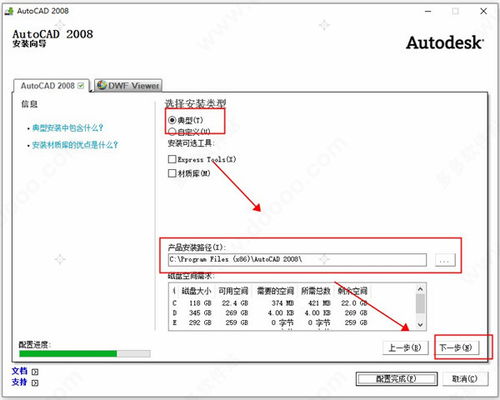 怎样免费安装并使用天正CAD2008?资讯攻略11-10
怎样免费安装并使用天正CAD2008?资讯攻略11-10 -
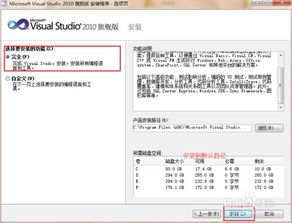 轻松掌握:一步步安装VS2010教程资讯攻略11-16
轻松掌握:一步步安装VS2010教程资讯攻略11-16